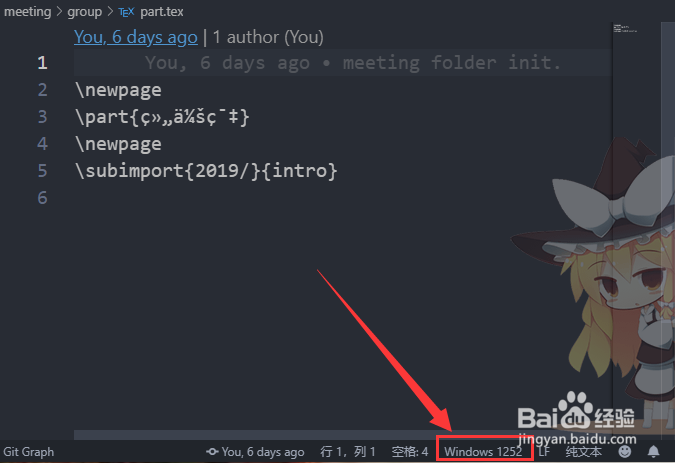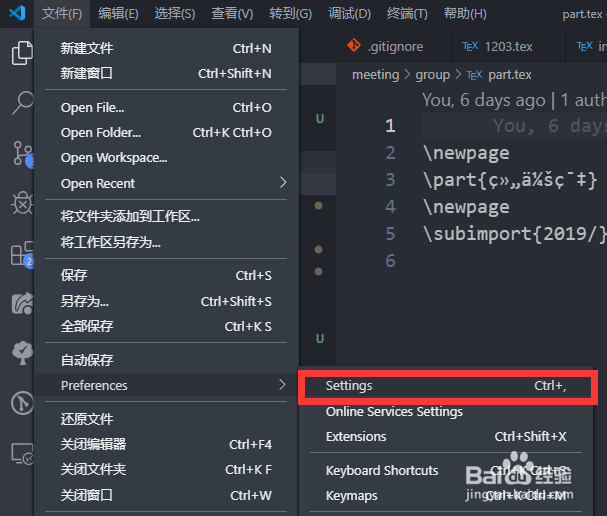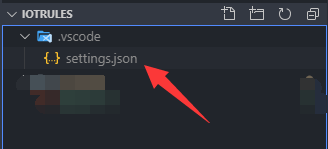vscode 如何修改当前工作区默认文件编码
1、首先,在当前工作区中有一个UTF-8的文件,却被按照windows 1252解码。
2、在设置当前工作区编码之前,先查看全局设置。点击文件->Preferences->Settings.
3、在设置页面搜索encoding,找到Auto Guess Encoding和Encoding选项。如果默认已经是UTF8,那么问题出在Auto Guess Encoding。
4、我们可以保留全局设置,只改动当前工作区的设置。在文件夹下创建.vscode文件夹,在文件夹内创建settings.json文件。
5、我们可以从全局设置的页面中复制所需的设置项为JSON,粘贴到当前工作区的settings.json,再修改。
6、修改之后如图所示,近修改了和enoding有关的两个设置,关闭auto guess,设置默认编码为utf-8。
7、再次打开文件,可以看到文件按照UTF-8解码了。
声明:本网站引用、摘录或转载内容仅供网站访问者交流或参考,不代表本站立场,如存在版权或非法内容,请联系站长删除,联系邮箱:site.kefu@qq.com。
阅读量:25
阅读量:80
阅读量:40
阅读量:87
阅读量:95